Win10系统自带的电脑壁纸总是那几个看腻了,我们知道电脑桌面壁纸是可以随自己的喜好而更换的,对于追求个性化的小伙伴们来说,就想要给电脑桌面设置自己喜欢的壁纸,但有些人还不知道win10系统如何设置电脑桌面壁纸,现在给大家讲解win10系统电脑桌面壁纸怎么设置的步骤,一起来看看吧。
工具/塬料:
1、操作系统: windows 10
2、品牌型号:HP战66五代笔记本电脑
3、软件版本:无
win10系统电脑桌面壁纸怎么设置的步骤
一、Win10系统设置壁纸
1.可以任意选择一张喜欢的相片或是图片,放在电脑上。
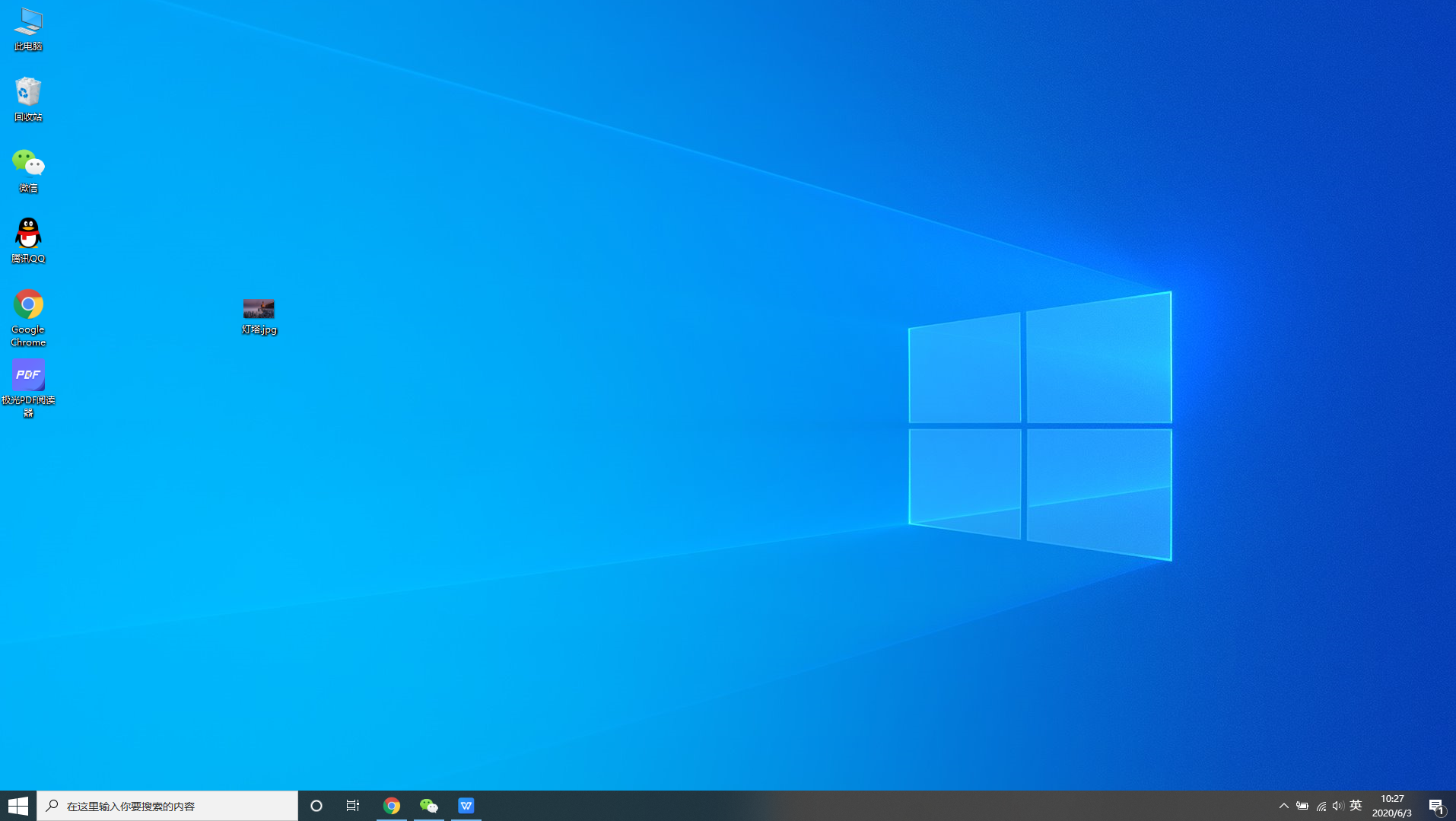
2.然后在电脑桌面上右击鼠标,在弹出的对话框中选择个性化,进入个性化功能。
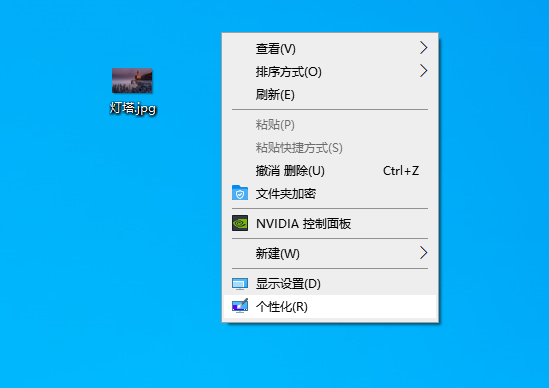
3.设置页面的背景中,点击“浏览”按钮,在电脑里找到并选择刚刚放在桌面的壁纸。
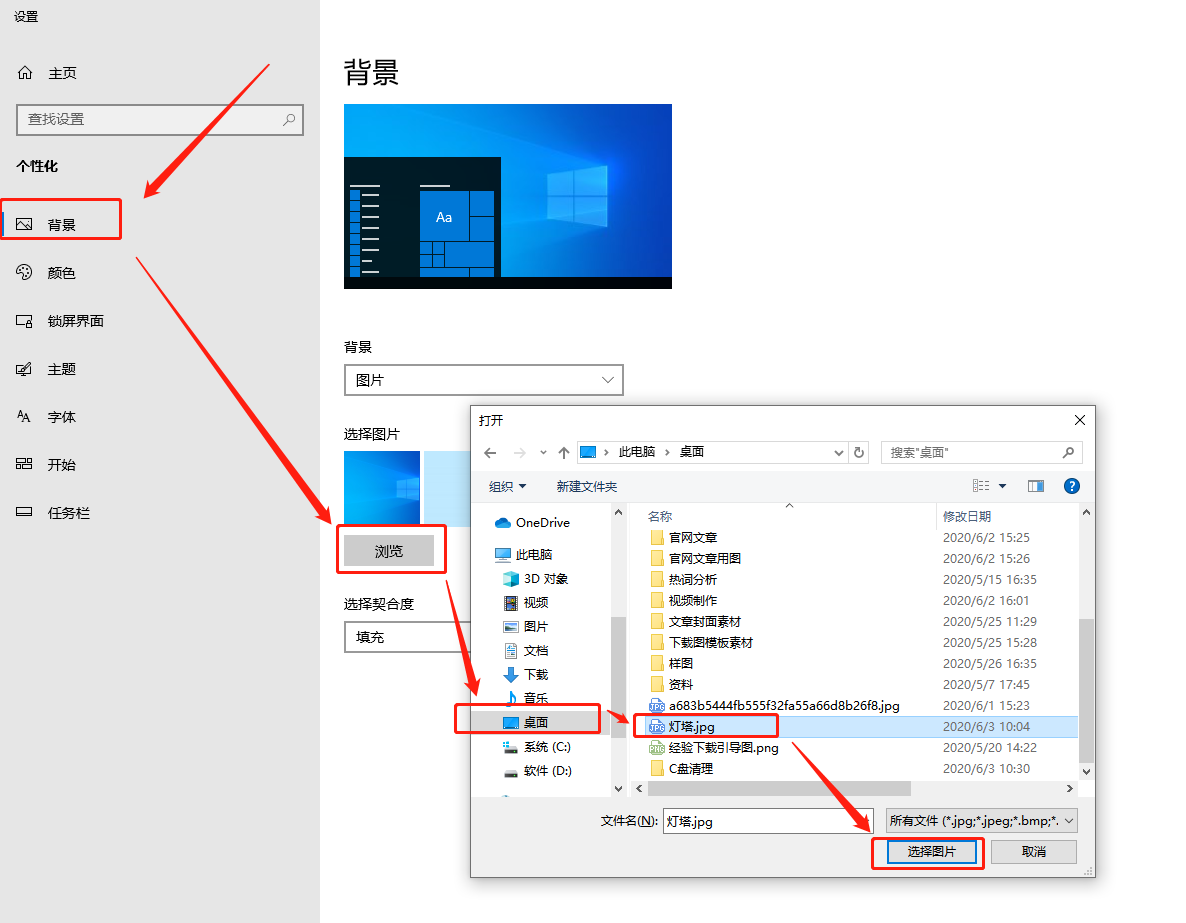
4.然后再回到桌面就可以看到电脑已经换成喜欢的电脑桌面了。
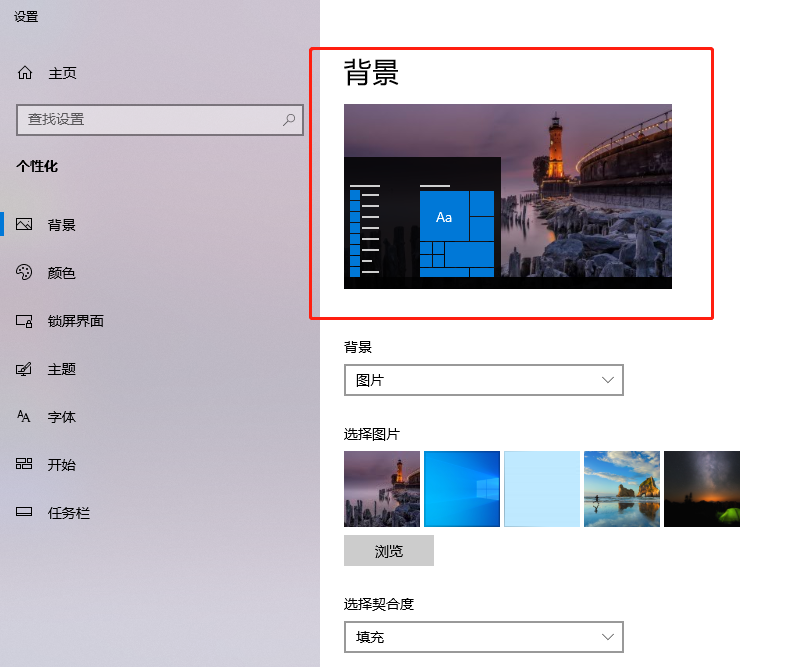
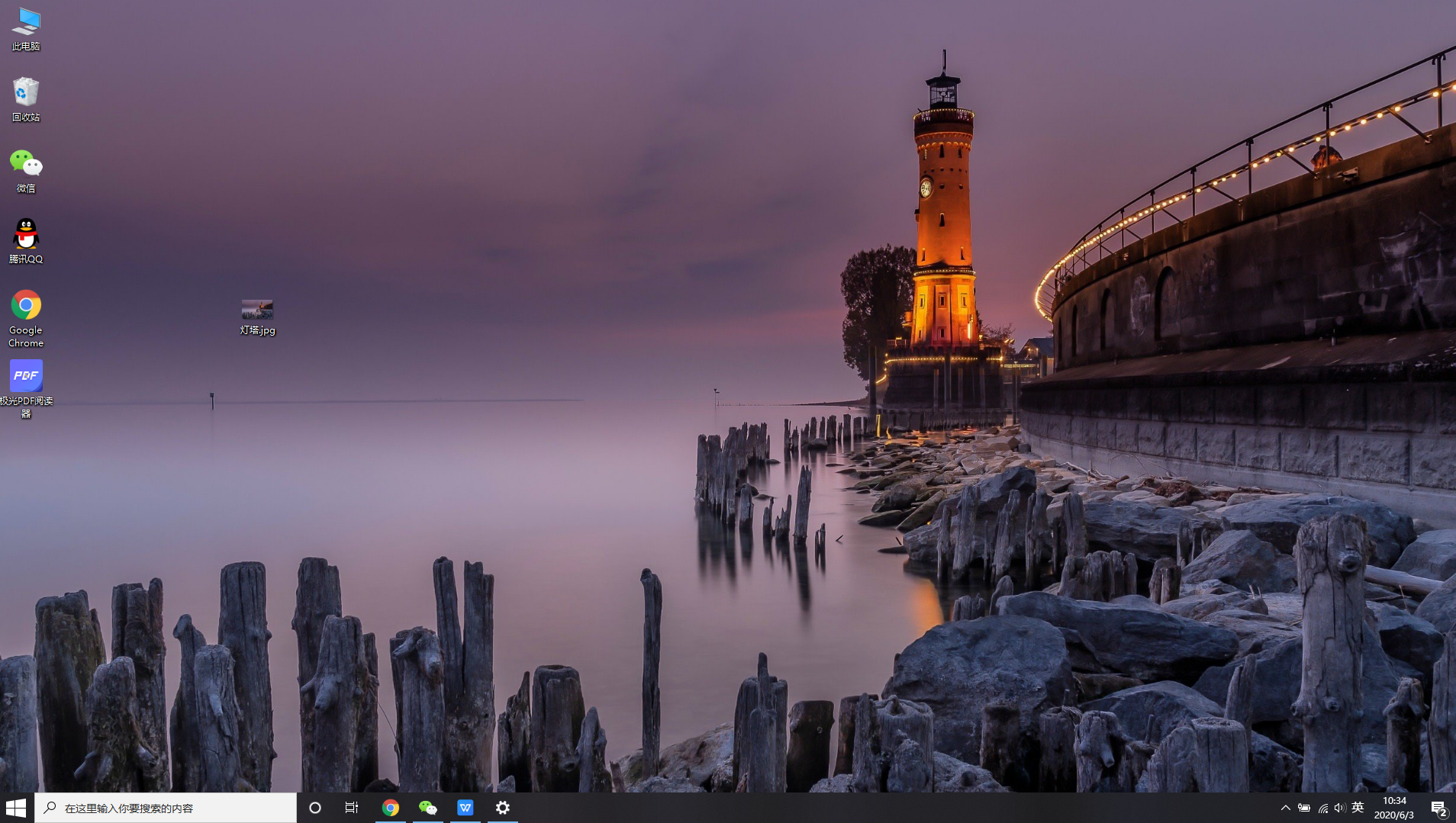
二、利用壁纸软件更换电脑壁纸
除了windows10系统自带的更换壁纸方法以外,我们还可以使用电脑壁纸软件更换壁纸。接下来小编就给大家推荐几款可以更换电脑壁纸的软件。
1、360壁纸
360全新推出的壁纸类桌面电脑版客户端。360壁纸下载海量最新的高清壁纸,每日壁纸自动更换,高清海量美图播不停,让您的桌面从此不再单调。
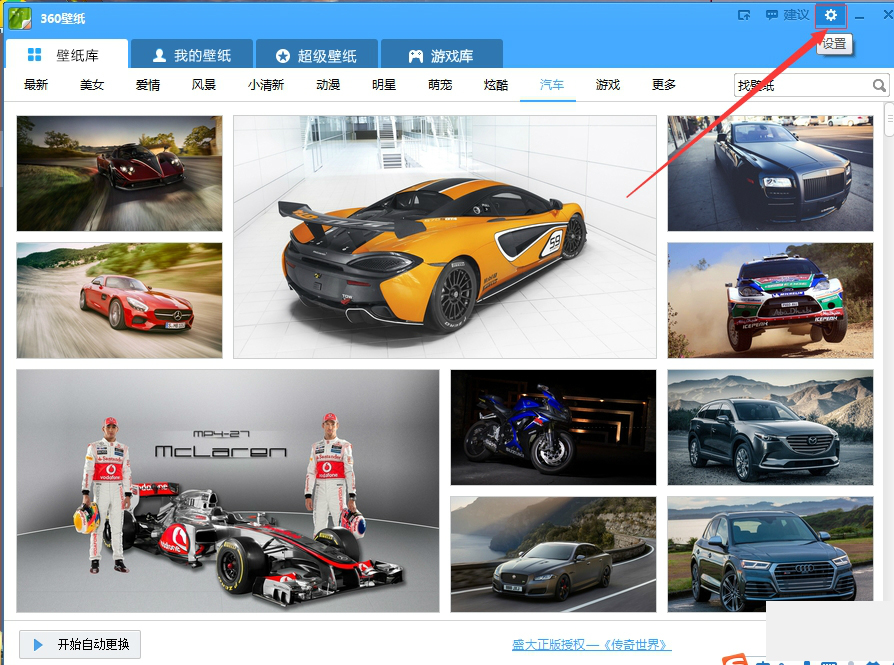
2、元气桌面
元气桌面电脑版是一款功能强大的桌面壁纸软件。用户可以适用任何电脑操作系统,十分好用。软件库有着动态和静态的各类电脑壁纸,全面满足用户的需求。不管用户想要看风景照还是动漫照,都可以找到。
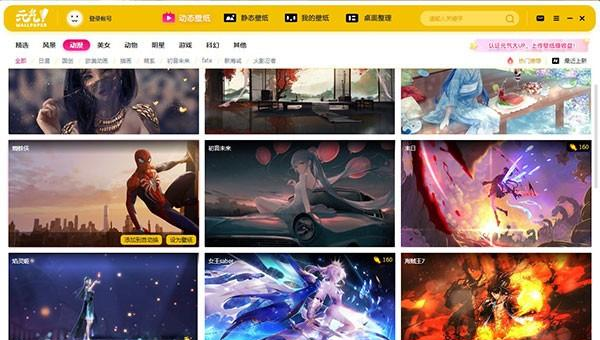
3、火萤壁纸
火萤桌面壁纸是一款提供视频动态桌面壁纸的电脑软件。用户可以使用该软件看到各色各样的好看视频,从而设置为自己的电脑壁纸,简单而又轻松。软件每天都会更新大量的壁纸,用户不需要担心找不到自己喜欢的内容。软件绿色免费,不占用系统多余内存。

具体的方式可以按照各软件的程序进行桌面壁纸的更换。
总结
以上两种方法都可以随意更换壁纸,但如果在方便快捷,还是借助壁纸软件一键更换的好。
以上就是小编带来的win10系统电脑桌面壁纸怎么设置的步骤,希望能帮助到大家。

























